如何将模拟人生游戏连接到平板电脑?
9
2025-04-09
随着科技的发展,平板电脑已逐渐成为我们工作和生活中不可或缺的一部分。然而,在使用过程中,我们可能会遇到需要关闭屏蔽功能的情况。今天,本文将全面介绍平板电脑屏蔽功能的关闭方法,并提供详细的步骤指导。
平板电脑的屏蔽功能,如屏蔽电话、短信、通知等,有时可能会影响到我们的正常使用。如果你希望暂时关闭这些功能,继续阅读本文,你将找到准确的操作步骤。
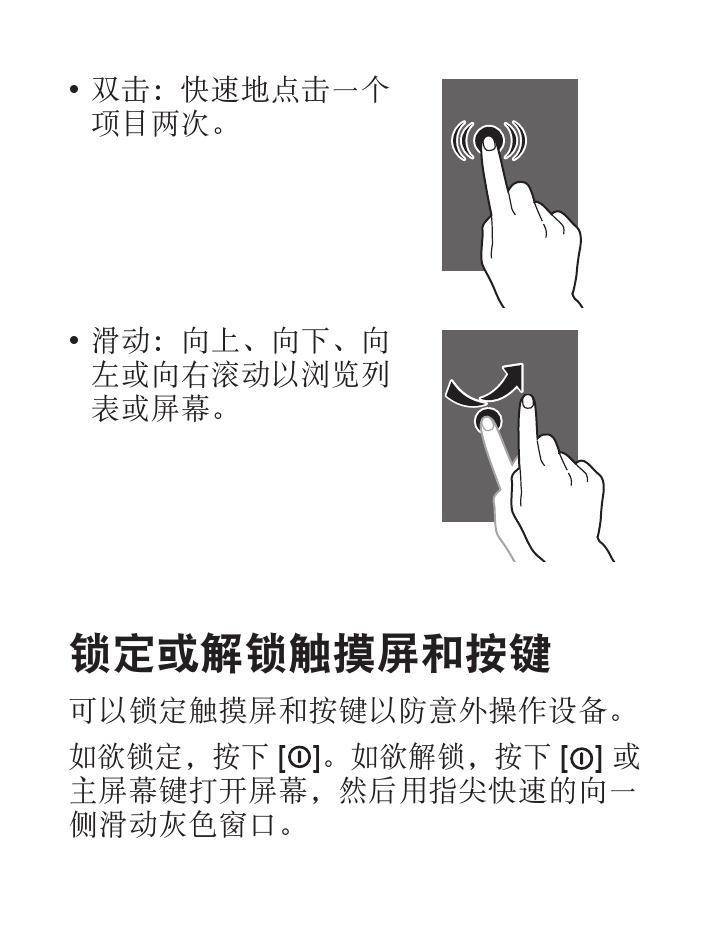
我们需要了解屏蔽功能的工作原理。平板电脑的屏蔽功能主要是通过操作系统内置的设置来实现的,它可以阻止或允许某些通信和通知。屏蔽功能有助于减少干扰,提高专注度,但同时也可能带来不便,尤其是当需要接收重要信息时。
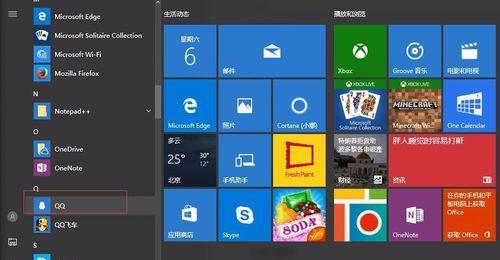
不同品牌的平板电脑可能会有细微的操作差异,但总体流程相似。下面以几款常见品牌为例,介绍关闭屏蔽功能的步骤。
苹果iPad屏蔽功能关闭步骤
1.打开“设置”应用:在iPad主屏幕上找到并打开“设置”图标。
2.进入“勿扰模式”:在设置菜单中,找到并点击“勿扰模式”。
3.关闭勿扰模式:将开关切换至关闭状态。
如果你需要对勿扰模式进行更细致的设置,可以点击“手动启用”选项,然后根据需要开启或关闭特定的屏蔽项。
安卓平板屏蔽功能关闭步骤
对于安卓平板电脑,以三星GalaxyTab为例,关闭屏蔽功能的步骤如下:
1.打开“设置”菜单:在主屏幕上找到并打开“设置”。
2.进入“通知”设置:在设置列表中找到并点击“通知”选项。
3.关闭“勿扰”模式:在通知设置页面中,选择“勿扰”功能,然后关闭该功能的开关。
微软Surface屏蔽功能关闭步骤
对于使用Windows系统的Surface平板电脑:
1.点击“操作中心”图标:在任务栏右端,找到“操作中心”的图标并点击。
2.选择“勿扰”模式:在操作中心中找到“勿扰”选项并点击,将其关闭。
通过以上步骤,你可以轻松关闭平板电脑的屏蔽功能。然而,除了基础操作外,还可能有其他情况需要特别注意。
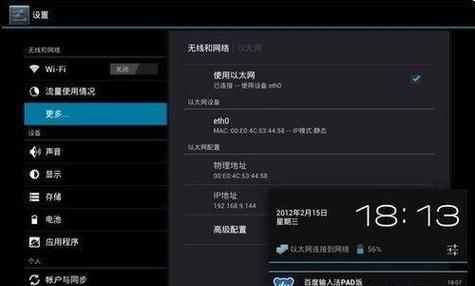
问题1:平板电脑的屏蔽功能无法关闭怎么办?
如果遇到屏蔽功能无法关闭的情况,可以尝试以下步骤:
1.检查是否有第三方应用阻止了屏蔽功能的关闭。
2.重启平板电脑,看看是否能解决问题。
3.检查平板电脑的系统更新,确保系统处于最新版本。
4.如果以上步骤都无法解决问题,建议联系平板电脑的官方客服寻求帮助。
问题2:屏蔽功能关闭后,如何有效管理通知?
关闭屏蔽功能后,你可能需要有效管理通知以避免干扰。可以采取以下措施:
1.在“通知”设置中,对不需要的通知进行关闭或限制。
2.为重要应用设置特定的通知铃声或弹窗,以便快速识别。
3.使用系统提供的“重要通知”功能,仅允许紧急信息打断你。
问题3:如何快速开启或关闭屏蔽功能?
为了快速开启或关闭屏蔽功能,你可以:
1.利用快捷菜单:在平板电脑的通知中心或任务栏中,通常会有屏蔽功能的快捷开关。
2.设置特定手势或快捷指令,快速开启或关闭屏蔽模式。
3.使用语音助手,例如“嘿Siri”或“OKGoogle”,语音命令开启或关闭。
通过本文的介绍,相信你已经掌握了如何关闭平板电脑屏蔽功能的具体步骤,同时也了解了如何应对一些常见问题。正确的操作不仅可以帮助你更好地使用平板电脑,还能确保工作和生活的高效进行。如果你有任何疑问或需要更多帮助,请随时留言咨询。
版权声明:本文内容由互联网用户自发贡献,该文观点仅代表作者本人。本站仅提供信息存储空间服务,不拥有所有权,不承担相关法律责任。如发现本站有涉嫌抄袭侵权/违法违规的内容, 请发送邮件至 3561739510@qq.com 举报,一经查实,本站将立刻删除。